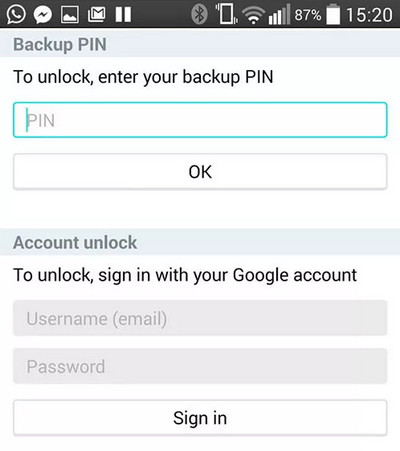
4uKey for Android - رقم 1 في Android وأداة FRP
فتح قفل شاشة الاندرويد وإزالة حماية FRP بدون كلمة مرور
أداة إلغاء قفل Android و FRP
فتح قفل شاشة الاندرويد وإزالة حماية FRP
لقد نسيت كلمة مرور قفل الشاشة الخاصة بي على Samsung Galaxy S5. الرجاء مساعدتي في إلغاء قفل شاشة Android دون فقد البيانات؟
يرغب معظم الأشخاص في استخدام شاشة القفل لحماية خصوصية الهاتف المحمول. ومع ذلك ، لبعض الأسباب ، تم إغلاق هاتفك الآن وتريد إلغاء قفل شاشة Android دون فقد البيانات. في هذه المقالة ، نجمع 3 طرق سهلة لإلغاء تأمين Samsung Galaxy S8 / S7 / S7 Edge / S6 / S6 Edge / S5 / S4 / S3 ، Galaxy Note 5 / Note 4 / Note 3 / Note 2 دون فقد البيانات.
إذا كنت لا تزال تعمل بنظام Android 4.4 أو ما دون ذلك ولديك حساب Google مسجل على هاتفك ، فيمكنك استخدام حساب Google لتجاوز شاشة قفل Samsung Galaxy دون فقد البيانات.
ملاحظة:يجب أن يكون لديك هاتف Android متصلاً بشبكة Wi-Fi التي استخدمتها من قبل.
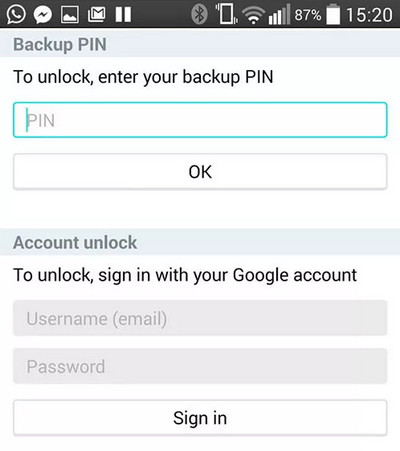
توفر Samsung ميزة "Find My Mobile" لهاتفها وجهازه اللوحي. إذا نسيت للأسف رمز قفل الشاشة لجهازك ، فيمكنك استخدامه لإلغاء قفل رمز PIN / كلمة المرور / النقش / بصمة الشاشة على Samsung Galaxy دون فقد البيانات.
ملاحظة: يجب أن تكون قد قمت بإعداد حساب Samsung الخاص بك على جهازك.
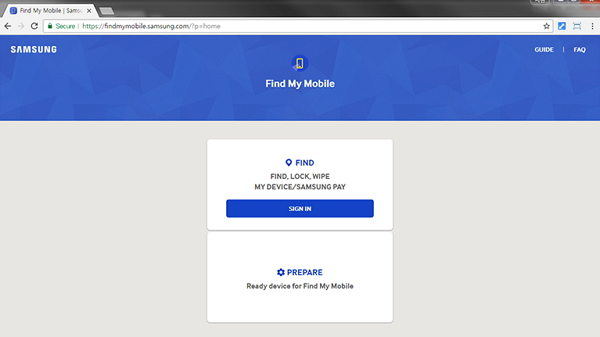
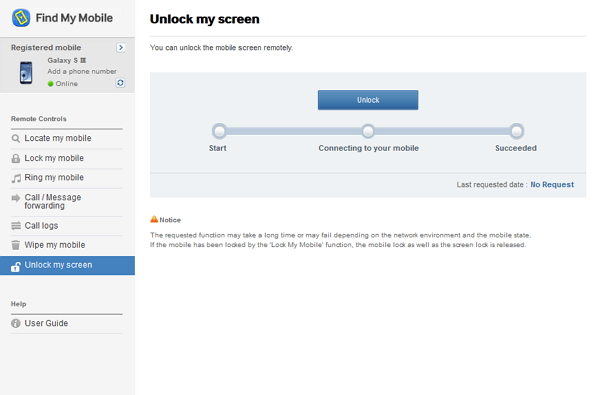
إذا قمت بتمكين Android Device Manager على جهازك ، فيمكنك استخدامه أيضًا لإلغاء قفل الهاتف / علامة تبويب Samsung Galaxy دون فقد البيانات.
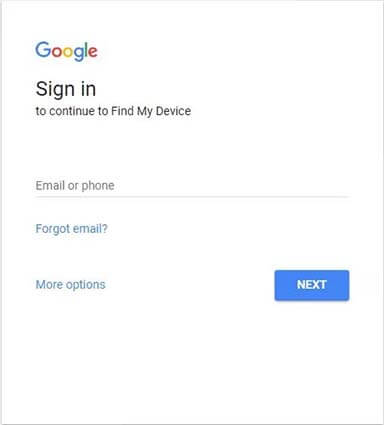
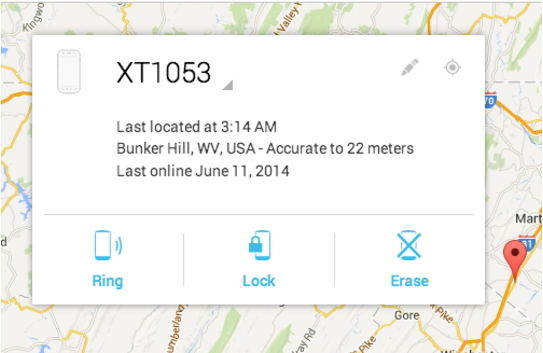
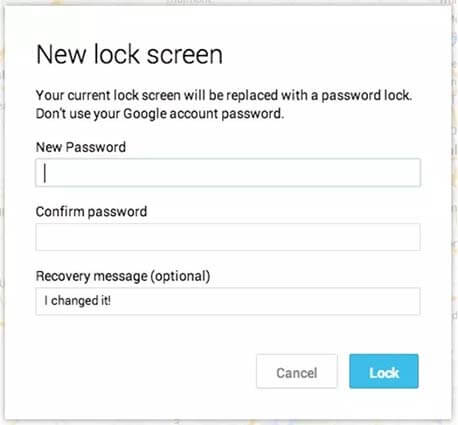
إذا لم تنجح الطرق الثلاث المذكورة أعلاه ، فلا تقلق! يمكن للإزالة المهنية لشاشة القفل في Android مثل Tenorshare 4uKey for Android - Android Password Unlockerإزالة شاشة القفل PIN / Password / Pattern / Fingerprint بسهولة على Samsung Galaxy.
كل هذا يتعلق بكيفية إلغاء قفل Samsung Galaxy (بصمات الأصابع ، وشاشات قفل قفل كلمة المرور) دون فقد البيانات. إذا كان لديك أي مشاكل أخرى ، فالرجاء ترك رسالة في مكان التعليق.
ثم اكتب تعليقك
بقلم Mahra Mariam
2025-12-15 / Samsung Topic